Radmin建立频道控制用户状态

状态系统概括
如果你使用Radmin 建立了一个频道后,你就拥有操控该频道所有的权限,除此之外,你还可以赋予其他用户使用权限等;
- 改变频道设置
- 授予或移除同一频道内任何用户的操作员权限。
- 从频道中移除任何用户。
- 授予或移除同一频道内任何非操作员用户的”禁止说话”状态。一个频道中被禁止说话的用户不能向这个这个频道发送讯息。
用户状态以图标方式显示在用户列表用户名称的左边:
 | 非操作员未被禁止说话的一般用户 |
 | 拥有操作员权限的用户 |
 | 被禁止说话的用户 |
※此外,若有些对象被显示为停用状态,则表示你没有权限使用它,或者你不能对这个用户执行这个作业。
授予操作员权限
授予某个用户操作员权限:
1.在 用户列表中的用户名称上按一下鼠标右键,就会出现一个菜单 。
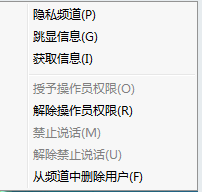
2.选择 授予操作员权限菜单选项。
※此外,你也可以使用’/op《user name》 ‘来授予操作员权限 文字命令 。
解除操作员权限
移除某个用户的操作员权限:
1.在 用户列表中的用户名称上按一下鼠标右键。就会出现一个菜单 。
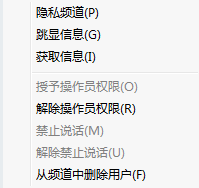
2.选择 解除操作员权限菜单选项。
※此外,你也可以使用’/deop 《user name》 ‘来解除操作员权限 文字命令 。
配置”禁止说话”状态
配置某个用户的”禁止说话”状态:
1.在 用户列表中的用户名称上按一下鼠标右键。就会出现一个菜单。
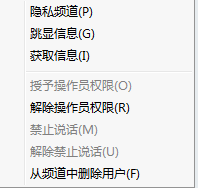
2.选择 禁止说话菜单选项。
※此外, 你也可以使用’/mute 《user name》 ‘来配置禁止说话状态 文字指令。
移除”禁止说话”状态
移除某个用户的”禁止说话”状态:
1.在 用户列表中的用户名称上按一下鼠标右键。就会出现一个菜单 。
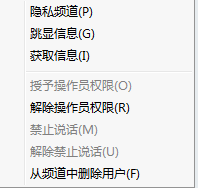
2.选择 解除禁止说话菜单选项。
※此外, 你也可以使用 ‘/unmute 《user name》 ‘来解除禁止说话状态 文字命令。
从频道中移除一个用户
从频道中移除一个用户:
1.在 用户列表中的用户名称上按一下鼠标右键。就会出现一个菜单 。
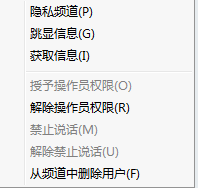
2.选择 从频道中删除用户菜单选项。
关于文字聊天用户描述
你可以在 选项 中配置附加的用户描述,让其它用户也可以看到。
你可以按以下方式查看描述:
1.右击目标用户的名称然后选择 获取信息菜单。就会出现用户描述窗口 。
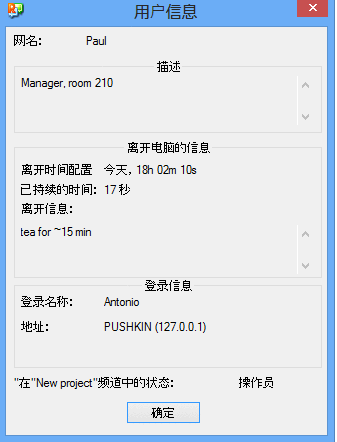
2.使用”/userinfo 《user name》 ” 文字命令 。
关于公共或隐私频道的显示图标
通知系统可让你知道新的讯息何时被发布到不在使用中的公共或隐私频道。当一个新的讯息出现在一个不在使用中的频道时,就会在频道列表中的频道名称前面出现一个图标。
 | 当一个不在使用中的公共频道接收到一条讯息时就会出现。 |
 | 当一个不在使用中的隐私频道接收到一条讯息时就会出现。 |
当频道被使用时,这些图标就会消失。
※如果Radmin 查看窗口被配置成可以显示 收文盘图标, 则当出现每一个新的 隐私 讯息时这个图标就会闪烁。
如果您遇到其他任何问题,请点击这里 联系我们。


说点什么吧~